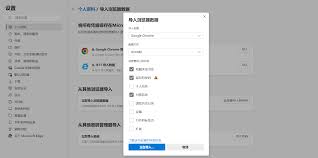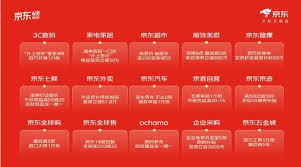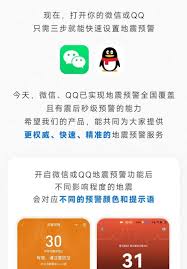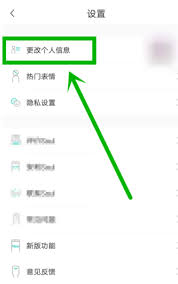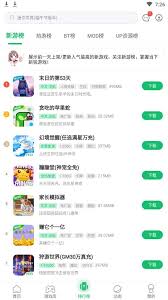导读: 在word文档中插入背景图片可以为文档增添独特的视觉效果和风格。以下将从多个维度详细介绍具体的操作方法。准备合适的图片首先要确保你拥有一张合适的背景图片。图片的分辨率应足够高,以保证在word中显示清晰,不会出现模糊或失真的情况。同时,图片的主题和风格要与文档
在word文档中插入背景图片可以为文档增添独特的视觉效果和风格。以下将从多个维度详细介绍具体的操作方法。
准备合适的图片
首先要确保你拥有一张合适的背景图片。图片的分辨率应足够高,以保证在word中显示清晰,不会出现模糊或失真的情况。同时,图片的主题和风格要与文档内容相契合,这样才能起到相得益彰的效果。
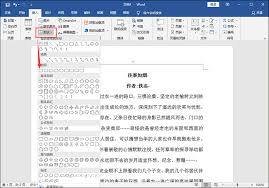
打开word文档
启动word软件,打开你想要插入背景图片的文档。
进入页面布局选项卡
点击菜单栏中的“页面布局”选项卡。
选择页面颜色
在“页面布局”选项卡中,找到“页面颜色”按钮,点击其下拉箭头。
选择填充效果
在弹出的下拉菜单中,选择“填充效果”选项。
插入图片
在“填充效果”对话框中,切换到“图片”选项卡。然后点击“选择图片”按钮,在本地文件夹中找到你准备好的背景图片,选中后点击“插入”按钮。
调整图片显示效果
插入图片后,可以通过对话框中的一些选项来调整图片的显示效果。比如,调整图片的亮度、对比度、缩放比例等,以使图片在文档背景中呈现出最佳的视觉效果。设置完成后,点击“确定”按钮。
查看效果
此时,你会看到文档的背景已经被设置为你插入的图片。你可以通过滚动文档页面来查看整体效果是否符合你的预期。
需要注意的是,插入背景图片后可能会影响文档内容的可读性。如果是用于正式文档,建议谨慎使用,或者可以将图片设置为水印效果,既能起到装饰作用,又不会对文字阅读造成太大干扰。另外,不同版本的word软件在操作步骤上可能会略有差异,但大致的原理是相似的。通过以上步骤,你就能轻松地在word里插入背景图片,为你的文档增添别样风采。
上一篇:Notepad怎么设置书签